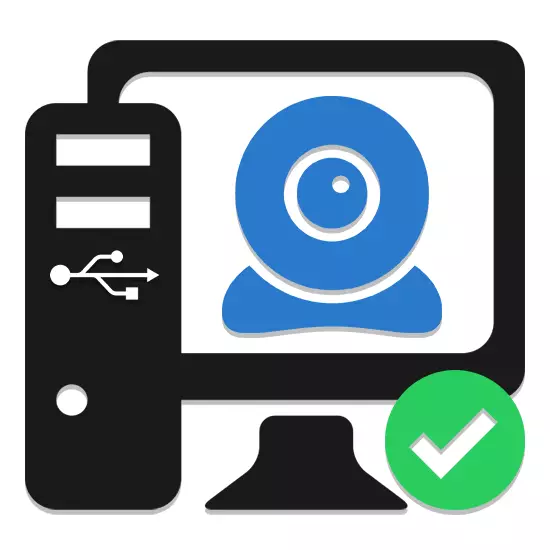
كومپيۇتېرغا ئۇلانغان تور كامېراسى توغرا توپ كىرگۈزۈشىڭىز ياكى ئىنتېرنېتتىكى باشقا كىشىلەر بىلەن ئالاقە قىلىشقا يول قويىدۇ. بۇ ماقالىدە, بىز بۇنداق ئۈسكۈنىنى ئۇلىنىش ۋە كېيىنكى تەكشۈرۈش جەريانىنى سۆزلەپ بېرىمىز.
PC غا تور كامېراسىنى ئۇلاش
ھەر خىل تور كامېراسىغا قارىماي, ئۇلارنىڭ ئۇلىنىشىنى ۋە يەنىمۇ ئىشلىتىشى ئوخشىمايدۇ.1-قەدەم: تەييارلىق قىلىش
تور تاللاش باسقۇچىدا, چوقۇم USB تەسىرچىلىرىڭىزنىڭ كومپيۇتېرىڭىزدا بار-يوقلۇقىنى ئالدىن تېپىپ, ماس كېلىدىغان ئۈسكۈنىنى سېتىۋېلىشىڭىز كېرەك.

ئەگەر كامېرانىڭ مىكروفونىغا ماس كەلمىسە, ئاۋاز خاتىرىلەش ئۈسكۈنىسى ئايرىم سېتىۋېلىپ, ئايرىم سېتىۋېلىشقا باشلايدۇ. بولمىسا, كامېرا پەقەت سىننى پەرەز قىلىنىدىغان.

ئىچىگە قاچىلانغان مىكروفون بىلەن تور كامېرانى ئۇلىغاندا, سىز مۇۋاپىق مەنزىلگە ئېھتىياجلىق بولۇشىڭىز مۇمكىن.

PC ماسلاشتۇرۇش ئىقتىدارىنى ۋە تور باشقۇرغۇچىنى تاماملىغاندىن كېيىنلا ئۇلىنىشنى ئالماشتۇرسىڭىز بولىدۇ.
ئىككىنچى قەدەم: ئۇلىنىش
كومپيۇتېر بىلەن تور كامېرا ئۇلىنىشى كومپيۇتېر بار بولسا ئەڭ ئاددىي قەدەم, ئۇنىڭ ئەڭ كۆپ خىل ئىشلىتىلىشىدىكى نۇرغۇن ئەتراپتىكى ئۈسكۈنىلەر بىلەن نۇرغۇن ئوخشاشلىقلار بار. ئۇنىڭ ئۈستىگە, كۆرسەتمىلەر خاتىرە كومپيۇتېر ئىشلىتىۋاتقان بولسىڭىز, كۆرسەتمە تولۇق ماس كېلىدۇ.
- ئەگەر زۆرۈر بولسا, كامېرانى ئۇلاڭ, تەمىنلەنگەن USB سىبون. كۆپىنچە ئەھۋاللاردا سىم قۇرۇلدى.
- كومپيۇتېرنى ئۆچۈرمەڭ, سىستېما تاختىنى ساقلاش تېمىسىدىكى USB ئېغىزىغا ئۇلاڭ.
- ئەگەر زۆرۈر بولسا, قوشۇمچە سىم »مىكروفون ئۇلىغۇچ بىلەن قوشۇمچە سىم" 3.5 مىللىمېتىر ". ئادەتتە توغرا ئېغىز ھالرەڭ رەڭ ۋە مۇناسىپ سىنبەلگە بەلگە قويۇلغان.



ئەگەر مۇۋەپپەقىيەتلىك ئۇلانسىڭىز, سىز بۇ جەرياندا ۋە بۇ جەرياندا ئويلىنىشقا بولىدۇ.
3-قەدەم: قاچىلاش
ئۇلاشتىن باشقا, بەزى تور كامېراسى مودېلىمۇ ئۈسكۈنىگە كىرگۈزۈلگەن ئالاھىدە يۇمشاق دېتاللارنى ئورنىتىشنى تەلەپ قىلىدۇ. ئادەتتە, زۆرۈر شوپۇرلۇق ۋە يۇمشاق دېتال ئوپتىك مېدىيا بىلەن ئاپتوماتىك ئورنىتىلىدۇ.

بەزىدە ئىشلەپچىقارغۇچىنىڭ رەسمىي تور بېتىدىن ماس كېلىدىغان يۇمشاق دېتالنى چۈشۈرۈپ قاچىلاش كېرەك:
- A4tech;
- Logitech.
Commpack Express ياكى Boleckax نى ئىشلىتىپ تور كامېراسىنى ئاپتوماتىك يېڭىلىيالايسىز.

تېخىمۇ كۆپ ئوقۇڭ: شوپۇرلۇق ھەل قىلىش چارىسى ئارقىلىق شوپۇرنى قانداق يېڭىلاشنى قانداق يېڭىلاش
ئەگەر كامېراسىڭىزنىڭ تەلىپى يۇمشاق دېتالنىڭ ئۆلچىمى كۆرسىلمىگەن بولسا, قاچىلاش تەلەپ قىلىنمايدۇ.
4-قەدەم: تەكشۈرۈش
ئالاھىدە يۇمشاق دېتاللارنى ئۇلانغاندىن كېيىن, ئۈسكۈنىنىڭ ئىقتىدارىنى تەكشۈرۈش تولىمۇ مۇھىم. بۇ جەريان بىز Windows 7 نىڭ مىساللىرىدا چۈشەندۈرۈلگەن, ئەمما كۆرسەتمە بولغان OS نىڭ باشقا نەشرىگە ئاساسەن مۇناسىۋەتلىك.
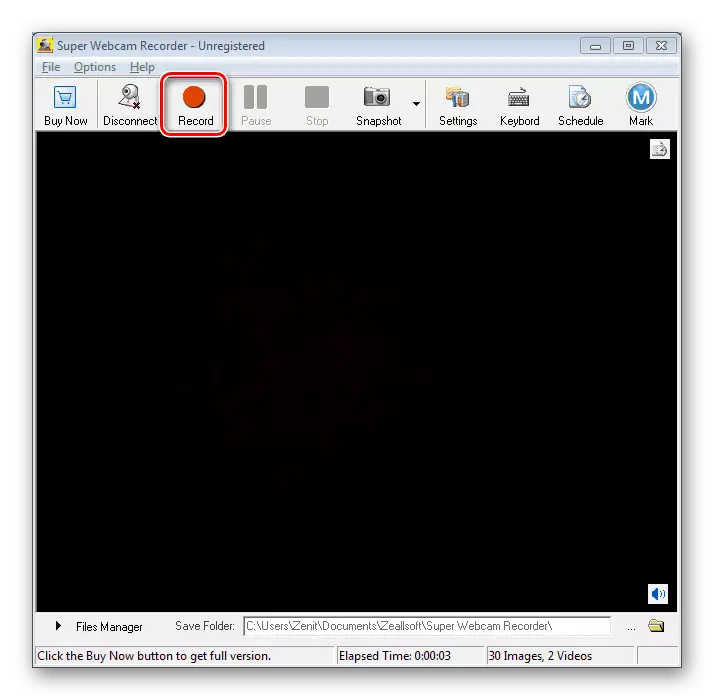
تېخىمۇ كۆپ ئوقۇڭ: PC دا كامېرانى قانداق تەكشۈرۈش كېرەك
5-قەدەم: تەڭشەش
ئەگەر توربېكەتنى ئۇلانغان ۋە تەكشۈرۈشنى ئويلىسىڭىز, رەسىمنى ئورۇنلاشتۇرماقچى بولغاندەك سىناپ بېقىڭ. پارامېتىرلارنى ئۆزگەرتىش ئۈچۈن, بۇ بىر يۈرۈش يۇمشاق دېتال ياكى Skype دا تارقىتىدىغان ئالاھىدە يۇمشاق ھۆججەتقا موھتاج.
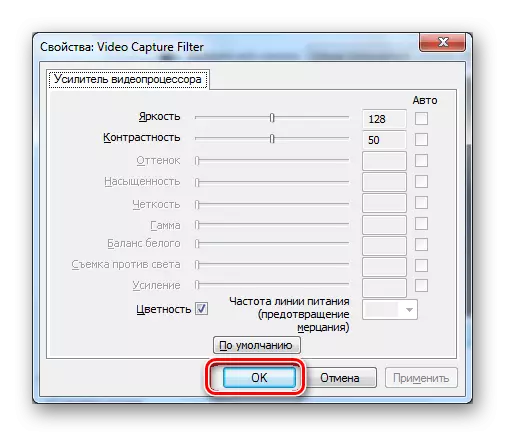
تېخىمۇ كۆپ ئوقۇڭ: Skype دىكى كامېرانى قانداق تەڭشەش كېرەك
تور كامېراسى يەنە سىن خاتىرىلەش ئۈچۈن لايىھەلەنگەن.

تېخىمۇ كۆپ ئوقۇڭ: توركېزنى توركېزنى خاتىرىلەش
مەسىلىنى ھەل قىلىش
تور كامېرا خىزمىتىگە مەسىلىلەرگە مەسىلى بولسا, بىز ئالاقىدار قىلىپ ئۇلارنى يوقىتىش ئۈچۈن مۇناسىۋەتلىك ماددا بار.

تېخىمۇ كۆپ ئوقۇڭ: ئەگەر تور كامېراسى ئىشلىمىسە نېمە قىلىش كېرەك
بەزى ئەھۋاللاردا, تور كامېراسىدا قولدا ئېچىلىشى زۆرۈر بولۇشى مۇمكىن.
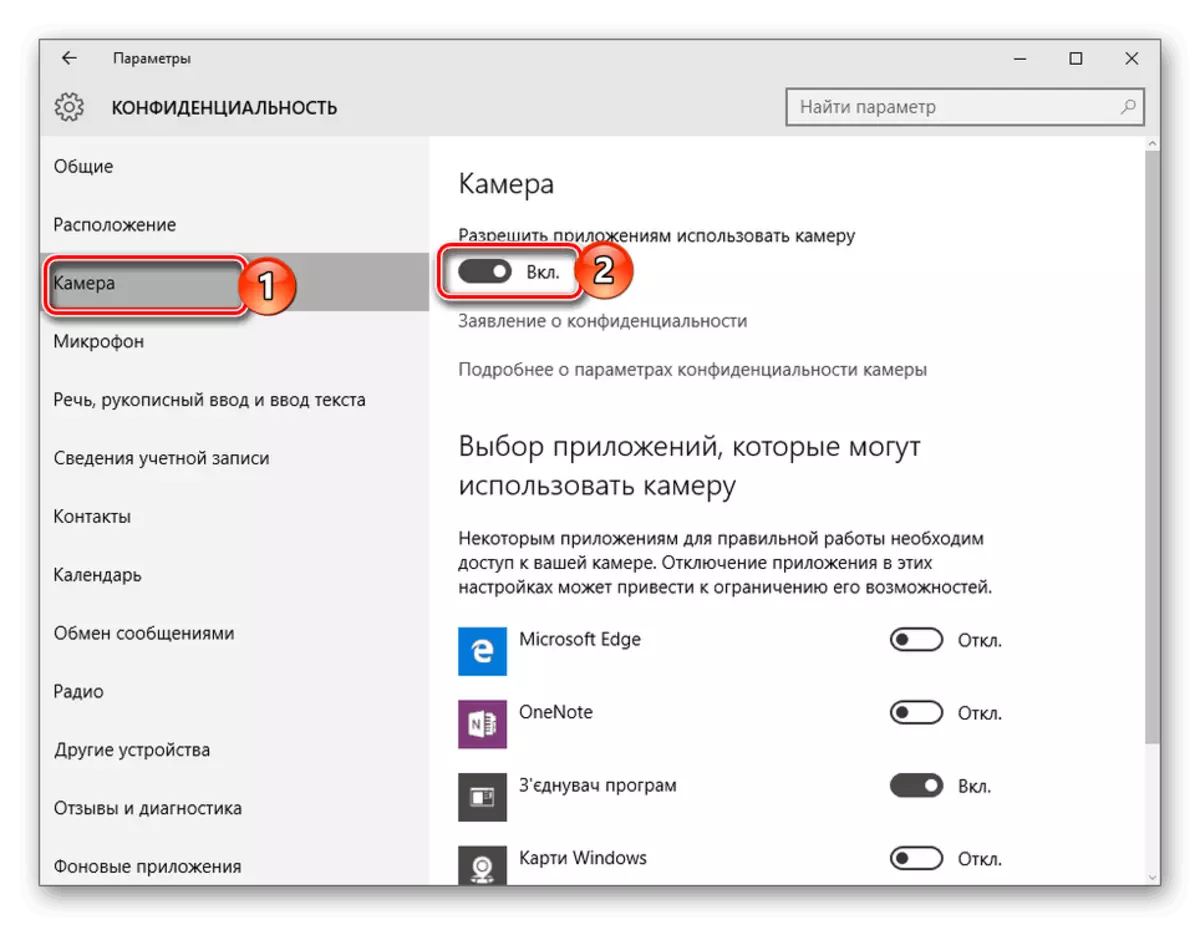
تېخىمۇ كۆپ ئوقۇڭ: Windows 8, Windows 10 دىكى كامېرانى قانداق قوزغىتىش كېرەك
خۇلاسە
بىز كۆپىنچە تور كامېرا مودېلىغا مۇناسىۋەتلىك ئاساسلىق تەرەپلەرنى تەكشۈرۈپ,. مەسىلىلەر بولسا, باھادا سىز بىلەن ئالاقىلاشسىڭىز بولىدۇ.
